楽天モバイルを契約しているユーザーだけが使えるコミュニケーションアプリ「Rakuten Link(楽天リンク)」。他社キャリア・固定電話への国内通話やSMSを無料で使えるなど、楽天リンクの存在を理由に楽天モバイルを契約するユーザーも少なくないでしょう。
それらメリットの一方で、国内通話やSMSを利用する際に例外的に料金が発生するケースなど、いくつか注意点もあります。
本記事では、楽天リンクで利用できる主な機能の特徴・メリットを紹介したうえで、注意点・デメリットについても解説します。これから楽天モバイルを契約しようと検討している人や、すでに楽天リンクを利用している人も参考にしてください。
| 特徴・メリット | 注意点・デメリット | |
|---|---|---|
| 国内通話 |
|
|
|
|
|
| キャリアメール |
|
|
| ウォレット |
|
|
| ホーム |
|
|
| Rakuten Link AI |
|
|
「楽天リンク」とは?
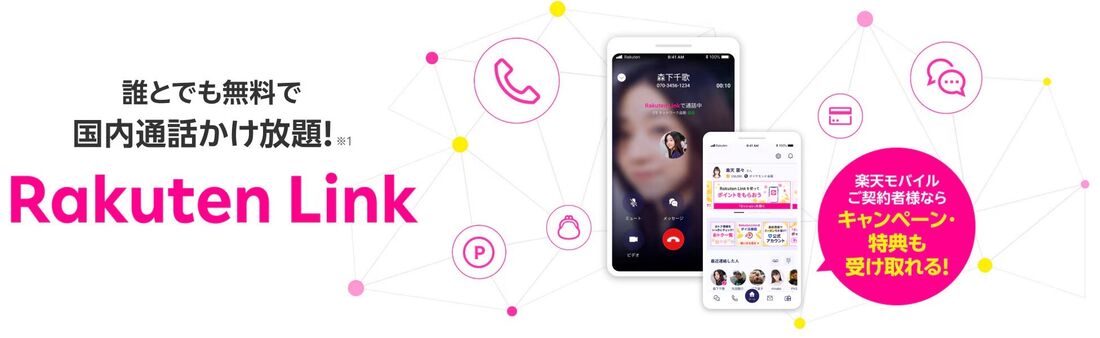
「Rakuten Link(楽天リンク)」は、楽天モバイルの「Rakuten最強プラン」を契約したユーザーだけが使える無料のコミュニケーションアプリ。RCS(Rich Communication Services)という高機能な規格を採用し、通話・メッセージ・SMSの機能をアプリひとつで完結できます。
他社キャリア・固定電話への通話やSMSなどを無料で使えるのが最大の特徴です(通話やSMSは一部例外で有料)。そもそも楽天モバイルは月額3278円でデータ通信無制限となるのが魅力ですが、楽天リンクを利用できるのも楽天モバイルを契約する大きなメリットと言えます。
楽天モバイルならプラン料金が割安になるだけでなく、楽天リンクを活用することで通話料金やSMS送信料金も削減できる可能性もあります。もし楽天モバイルを契約したのなら、楽天リンクを使わない手はないでしょう。
2024年10月31日にはチャット形式のAIサービス「Rakuten Link AI」を搭載。さらに、楽天リンクアプリからデータ利用量を確認できる機能も追加しました。楽天モバイルは、今後も楽天リンクアプリで便利な機能を追加していくと表明しています。
なお、「Rakuten最強プラン(データタイプ)」では楽天リンクを利用できません。
楽天リンクの特徴と注意点
楽天リンクで頻繁に利用される主な機能には、大きくわけて「通話」「SMS」「キャリアメール」「ウォレット(楽天ポイント管理)」「ホーム」「Rakuten Link AI」が挙げられます。
特に通話とSMSは利用頻度も高く便利な機能ですが、例外的に料金が発生するケースもあるなどの注意点もあります。ここでは、楽天リンクにおける主要機能の特徴と利用するうえでの注意点を解説します。
【国内通話】他社・固定電話とも無料で通話可能だが、一部例外も
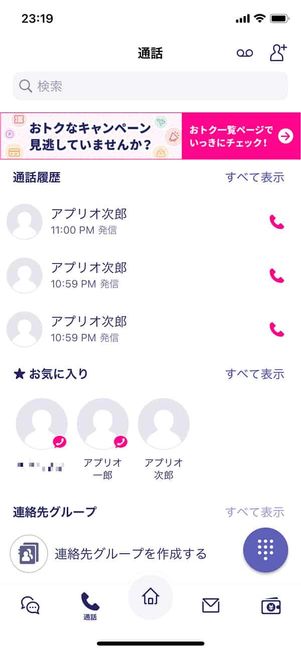
通話履歴・お気に入り・連絡先機能などが一体となっている
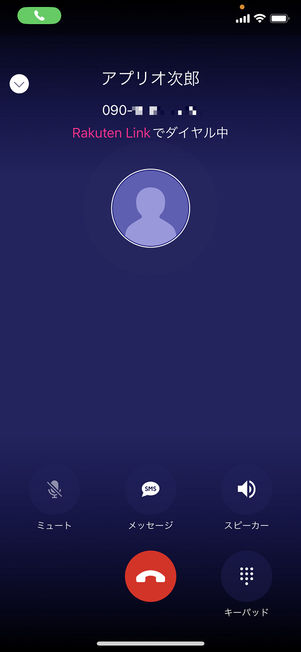
楽天リンクの通話画面。ミュートやスピーカーなど、UIは端末標準の通話アプリとほぼ変わらない
楽天リンクで最も利用頻度が高いのが通話機能でしょう。楽天リンクユーザー同士はもちろん、他キャリアや固定電話への国内通話も無料となります。また、楽天リンクユーザー同士なら国際通話も無料です(詳細は後述)。
ただし、「0570」からはじまるナビダイヤルなど、一部で例外的に料金が発生する電話番号もあります。
- ナビダイヤル:0570からはじまる番号
- 災害伝言ダイヤル:171
- 消費者ホットライン:188
- 発信者番号非通知設定:147
- 発信者番号非通知設定解除:148 など
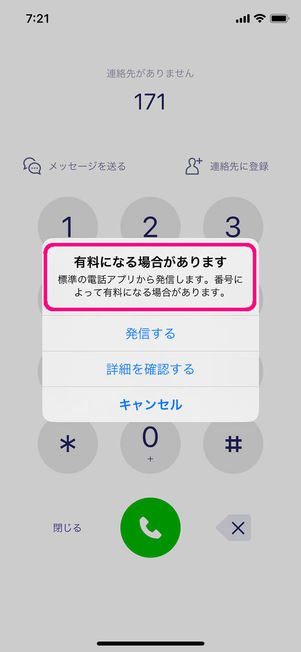
通話料が有料になる電話番号に発信する場合
有料の電話番号に発信しようとすると「有料になる場合があります」という警告画面が表示され、発信すると端末の通話アプリが起動します。
楽天リンクで通話料金が有料になるケースについては、以下の記事で詳しく解説しているのであわせて参照してください。
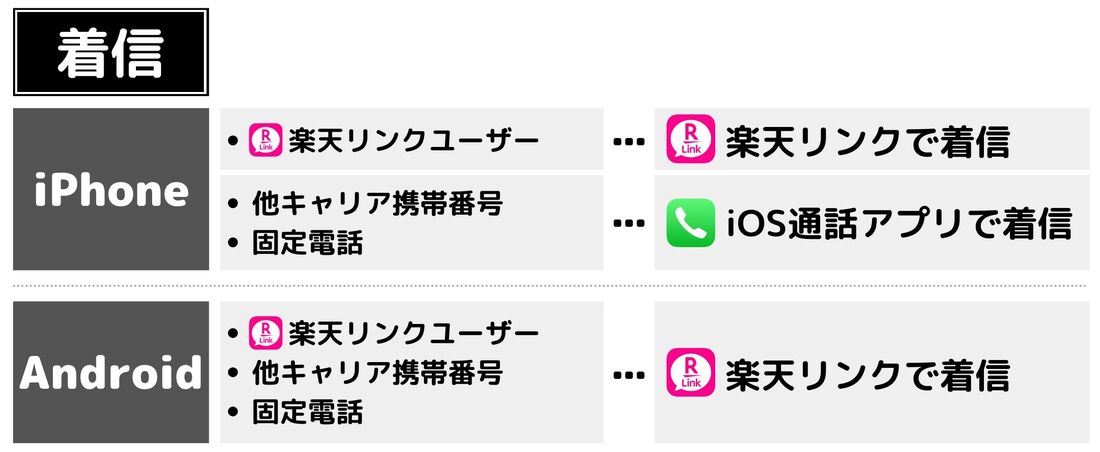
なお、iPhoneで着信する場合、相手が楽天リンクで発信していれば楽天リンクで着信しますが、相手が楽天リンク以外で発信しているとiOS標準の通話アプリで着信することになります。Androidスマホなら、相手が楽天リンクを使っているかどうかにかかわらず楽天リンクで着信します。
【SMS】受信は無料だが、送信時は相手次第で有料の場合も

テキストメッセージのほか、写真や動画なども送れる
楽天リンクなら、他社の携帯電話番号宛てにも無料でSMS(メッセージ)を送信できます。通常のメッセージアプリからSMSを送信すると全角70文字あたり3円の料金が発生しますが、楽天リンクから送れば料金はかかりません。
また、楽天リンクユーザー同士なら画像・動画・ファイルもメッセージ機能で送受信でき、最大100人までのグループチャットも可能です。
SMSを受信する際は、送信相手が楽天リンクを利用しているか否か、iPhoneかAndroidスマホかにかかわらず無料です。ただしiPhoneユーザーの場合、送信相手が楽天リンクを利用していないと、楽天リンクではなくiOS標準のメッセージアプリで受信することになります。
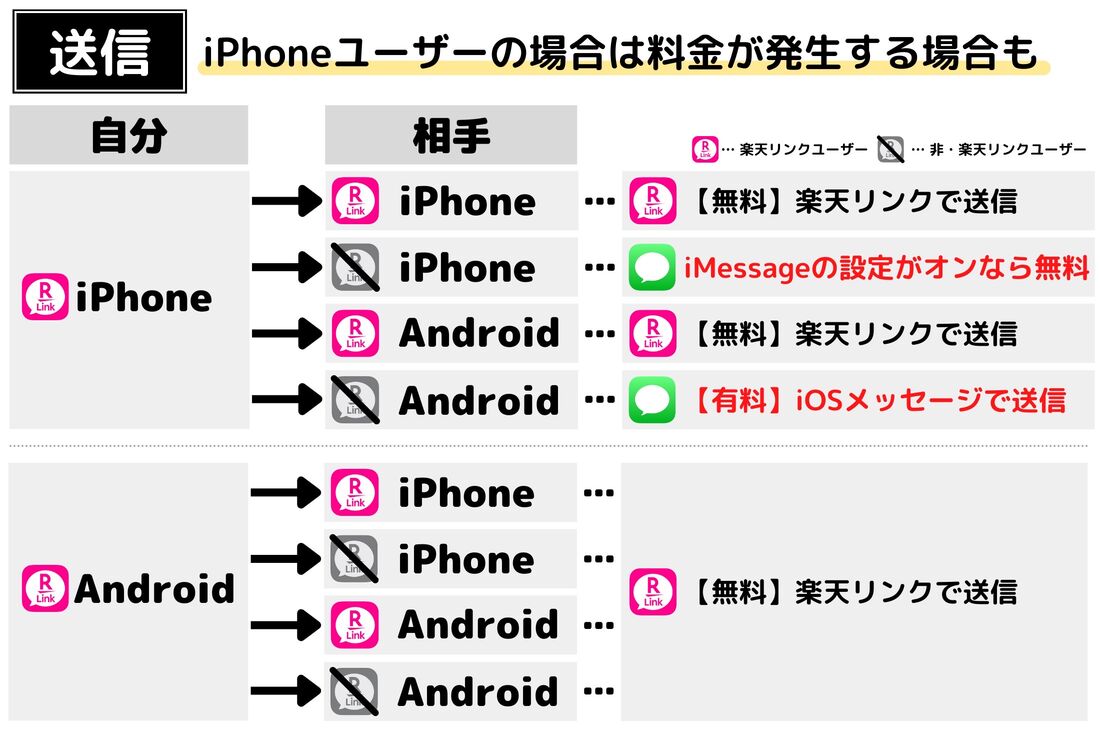
iPhoneでSMSを送信する場合、相手によっては楽天リンクで送れず、料金が発生が発生するケースもある
iOS版楽天リンクアプリからSMSを送る場合は料金が発生するケースがあります。送信する相手が楽天リンクを利用していない場合、楽天リンクではなくiOSメッセージアプリから送ることになり、全角70字あたり3.3円(国内SMSの場合)が発生します。
送信する相手が楽天リンクを利用していないiPhoneユーザーだと、楽天リンクでSMSは送信できませんが、iMessageを利用することで無料で送信可能です。
楽天リンクのSMSで料金が発生するケースは以下の記事で詳しく解説しています。
【キャリアメール】無料で大容量のメールも送受信可能
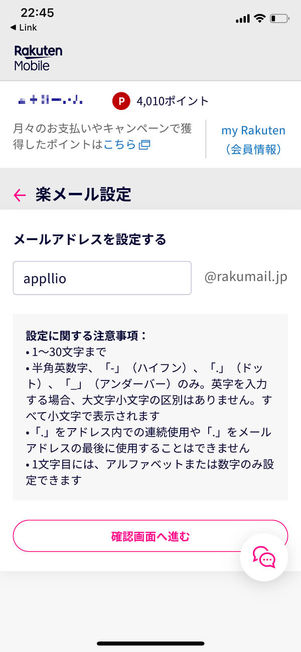
好きなメールアドレスを指定できる
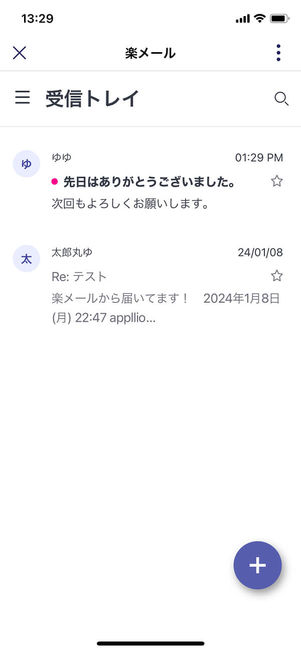
楽メールの受信トレイ

メールの受信画面
楽天モバイルユーザーは、楽天リンクアプリ内にて「@rakumail.jp」ドメインの専用キャリアメール「楽メール」を利用できます。月額料金やメッセージの送受信による料金は発生しません。
- メールアドレスの登録・変更(変更は月に1回まで)
- バウンス通知(迷惑メールフィルターなどによりメールを受信できない場合、送信相手に受信されなかった旨を通知)
- ファイル添付
- 受信リスト・拒否リスト
- フィルター設定(URLリンクメール/ウイルスメール/大量送信者/なりすましメール)
- 一斉送信可能件数:200件
- メールボックスの最大容量:1GB
- メールボックスの最大メール件数:50万件
- 受信メールの最大容量:50MB
- 送信メールの最大容量:25MB
- 添付ファイルの最大容量:1ファイルあたり10MB

楽天モバイルを解約しても「楽メール持ち運び」に加入すれば他社回線でも楽メールを使える
楽天モバイルを解約した場合、解約から31日間はメールのデータは削除されず保持されますが、解約から31日を過ぎると再度楽天モバイルを契約してもメールデータは復旧できません。
楽天モバイル解約後も楽メールを利用できる「楽メール持ち運び」(月額330円)というオプションもあります。楽天モバイル解約後、31日以内に申し込むことで他キャリアを契約していても楽メールを利用できます。
ただし楽メール持ち運びに加入した場合、楽天リンクは利用できず、別のメールアプリを利用する必要があります。メールアドレスの変更やフィルター機能の設定変更などができない点にも注意してください。
楽天モバイルのキャリアメールについては以下の記事で詳しく解説しています。
【ウォレット】楽天ポイントも管理できる
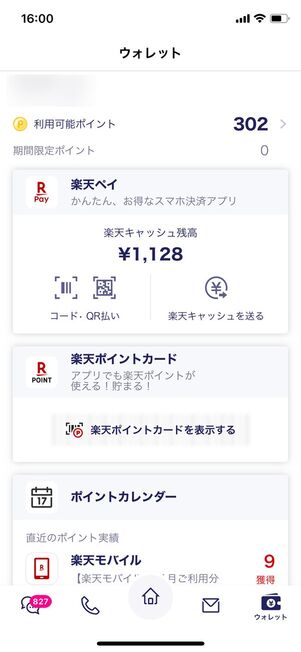
保有中・付与予定の楽天ポイントの確認やQRコードの提示なども楽天リンクアプリから可能
楽天リンクアプリでは、自身が保有している、または付与予定の楽天ポイントを確認できます。
保有しているポイントのうち期間限定ポイントはどれくらいあるのか、期間限定ポイントの有効期限はいつなのか、獲得予定ポイントは何ポイントなのかなどもチェック可能。楽天ポイントを貯めている人にとっては嬉しい機能でしょう。
楽天ポイントのQRコードも表示できるので、楽天ポイントが貯まる店舗で買い物した際、楽天リンクアプリを提示すればポイントを貯められるのです。
【ホーム】データ利用量やお得情報をチェックできる
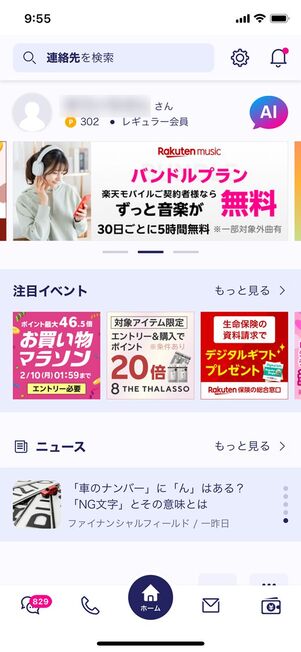
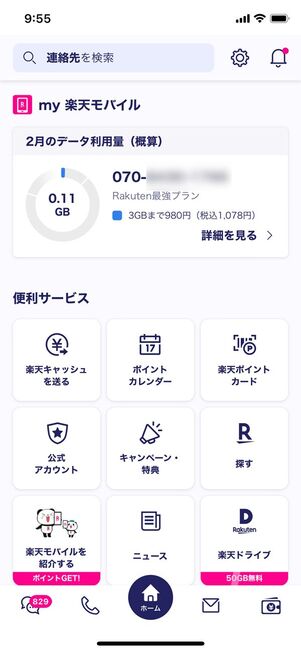
楽天関連サービスの情報やデータ利用量などをまとめて確認可能
ホームでは、楽天関連のサービスやキャンペーン、クーポン情報、日々のニュースなどをまとめてチェックできます。データ利用量もホームから確認することができ、後述する「Rakuten Link AI」もホームタブから起動します。
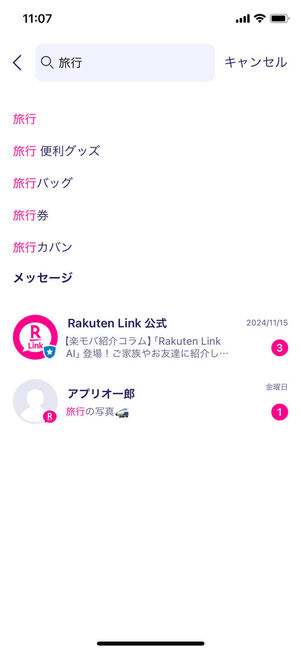
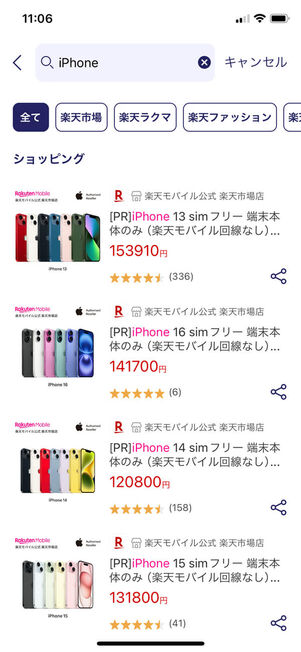
メッセージや公式アカウントの検索、楽天関連の6サービスをまとめて商品検索ができる
また、ホーム上部にある検索窓は連絡先だけでなく、メッセージや公式アカウントの一括検索に対応。さらに、楽天市場や楽天ラクマ、楽天ブックスといった6つのサービスをまとめて検索し、欲しい商品をその場で購入することもできます。
楽天リンクアプリに便利な機能が追加されていく反面、ユーザーによってはホーム画面の見にくさを感じてしまうかもしれません。
【Rakuten Link AI】誰でも無料で生成AIに質問できる
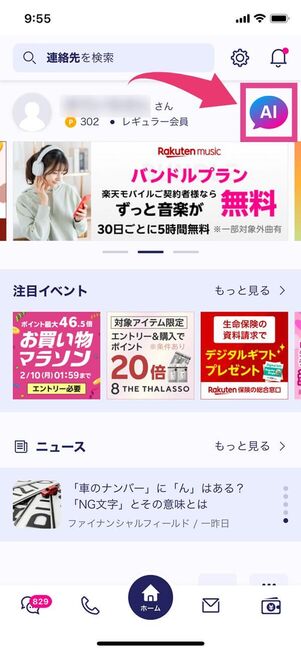
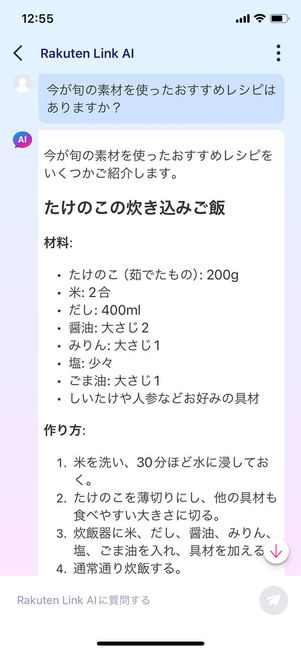
生成AIによるチャット形式の「Rakuten Link AI」が無料で利用できる
2024年10月31日から提供を開始した「Rakuten Link AI」は、チャット形式のAIサービス。楽天モバイルのRakuten最強プラン加入者なら無料で利用できます。
「ホーム」タブで吹き出し型のアイコンをタップするとRakuten Link AIが起動。チャットにアイデア出しや文章の要約、旅行・献立の提案などを入力すると生成AIが回答してくれます。他にも、悩み相談や雑談といった幅広い回答にも対応します。
生成AIの回答は、楽天グループの各サービスと楽天モバイルや楽天リンクアプリに関するよくある質問から得られた独自のデータベースを活用しており、楽天モバイルならではの情報を提供していることが特徴です。
なお、Rakuten Link AIの回答はあくまで生成AIによるものであるため、回答内容の正確性には注意が必要です。
楽天リンクに関するよくある疑問と答え
楽天リンクに関してよく挙がる質問とその答えをまとめています。もし解決しない場合は、楽天モバイルのカスタマーサポートに問い合わせてみるといいでしょう。
楽天リンクの通話品質は?
楽天リンクで通話した際の品質は、通常の電話アプリでの通話に比べて劣ると言わざるを得ません。とはいえ、日常で利用するうえで問題はないでしょう。
楽天リンクの通話は、一般に音質の劣化が少ないと言われるRCSという通信規格を採用し、モバイルデータ通信やWi-Fiに接続している際に利用できます。
実際に利用してみたところ、双方の通信状態にもよりますが、実際に通話していると何度かプツプツと音声が途切れてしまったり、ノイズが入ってしまったりすることがありました。通話の品質という点では、LINEアプリの無料通話よりもやや劣るという印象です。
とはいえ、まれに音声が途切れることがあるだけでまったく聞き取れないというわけでもありません。通話料金が無料であることを考慮すれば、満足できるレベルです。
楽天リンクで国際通話はかけられる?
楽天リンクで国際通話をかけることは可能です。楽天リンクユーザー同士なら通話料金も無料です。
楽天リンクユーザー同士であれば、日本から海外または海外から海外に発信する場合でも無料で利用できます。
相手が楽天リンクを利用していないユーザーの場合、国・地域別の従量課金が発生します。たとえばアメリカ本土に発信すると30秒ごとに34円、韓国に発信すると30秒ごとに57円の通話料がかかります。
なお、「国際通話かけ放題」(月額980円)のオプションに加入すれば、指定された65の国・地域への通話がかけ放題となります。
楽天リンクで着信拒否できる?
楽天モバイルには着信拒否サービスが提供されていないため、端末の着信拒否機能を利用する必要があります。
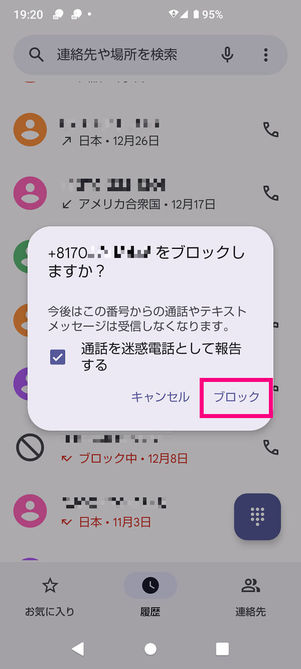
Androidスマホの着信拒否設定
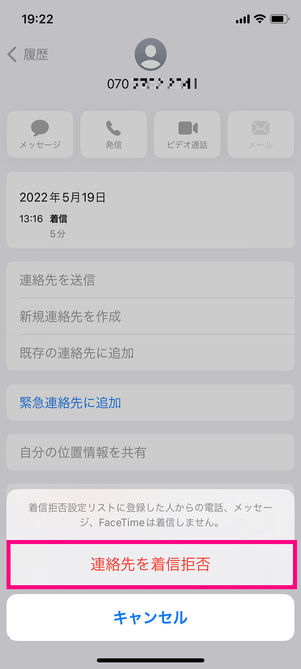
iPhoneの着信拒否設定
Androidスマホで着信拒否を設定するなら、楽天リンクからログアウトして端末の着信拒否設定を利用しなければなりません。その場合、端末の通話アプリで着信することになり、発信時は通話料金が発生するケースがあります。通話料金をかけたくないなら、楽天リンクに都度ログインする必要があります。
iPhoneの場合、楽天リンクにログインしている状態でも、発信した相手が楽天リンクユーザーでなければiOS標準の通話アプリで着信するため、端末の着信拒否設定が適用されます。ただし、発信した相手が楽天リンクユーザーであれば、着信側も楽天リンクで着信するため端末の着信拒否設定が適用されません。
楽天リンクの着信拒否については以下の記事で詳しく解説しています。
楽天リンクから非通知で発信できる?
楽天リンクで非通知発信することは可能です。「my楽天モバイル」で設定するか、電話番号の先頭に「184」をつけて非通知発信ができます。
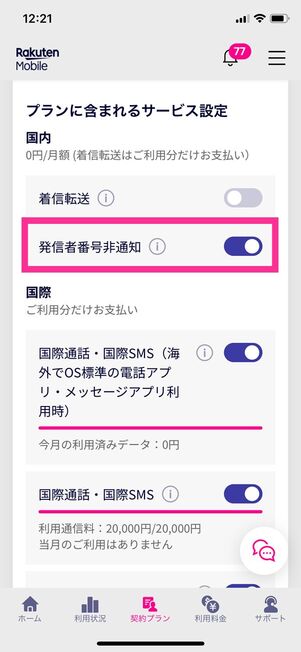
「my楽天モバイル」にログインし、非通知設定をオンにすれば楽天リンクでの非通知発信が可能です。画面右上のメニューボタンから[契約プラン]を選択し、「発信者番号非通知」の設定をオンにすれば完了です。電話番号の先頭に「184」をつけて、その通話に限り非通知で発信することもできます。
非通知設定をオンにしていないにもかかわらず非通知で発信してしまう場合、圏外でWi-Fiにのみ接続されている、電波が弱く回線が不安定などの原因が考えられます。
楽天リンクの非通知発信については、以下の記事で詳しく解説しているので参照してください。
楽天リンクはPCでも使える?
デスクトップ版をインストールすれば、PCでも楽天リンクを利用できます。
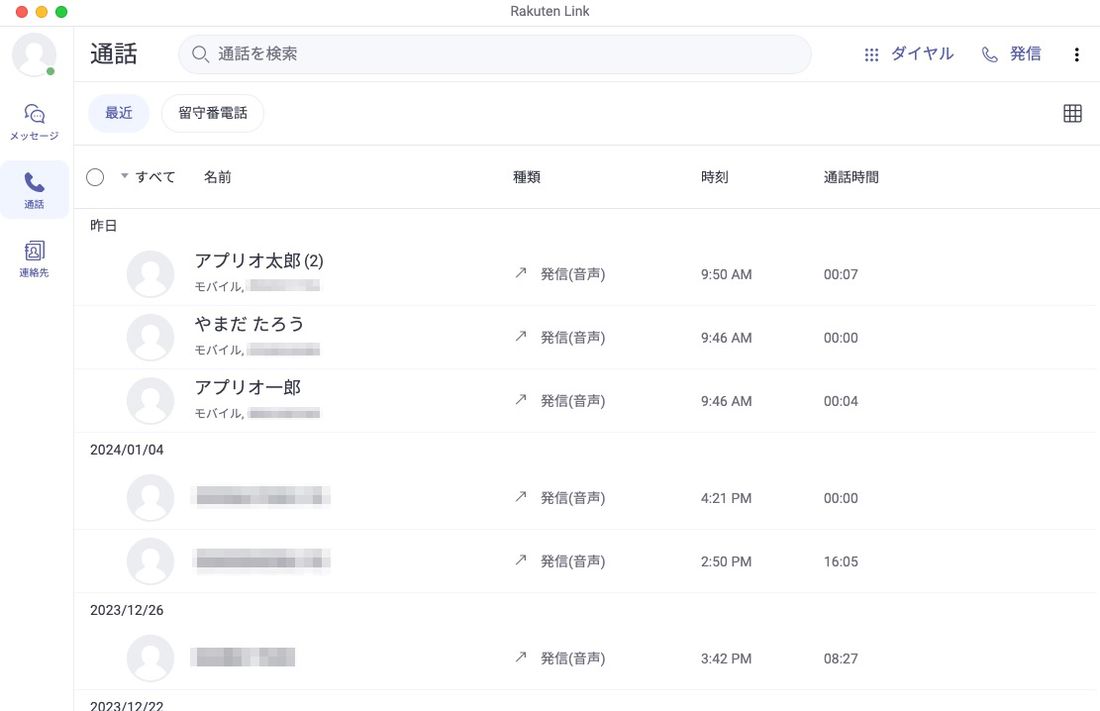
デスクトップ版の楽天リンクでも、通話やメッセージのやり取りが可能です。スマホ版と同じ楽天アカウントでログインすれば、通話・メッセージ履歴や連絡先などの情報が同期されます。キャリアメール(楽メール)やウォレット機能、Rakuten Link AIといった機能はデスクトップ版では利用できません。

